Word-এ কলাম যোগ করলে ডেটা সংগঠিত করতে সাহায্য করে, কিন্তু কিভাবে তা জানি না। Word 2010, 2013, 2016-এ টেবিল এবং চার্টে কলাম যোগ করার নির্দেশাবলী অনুসরণ করুন!
 |
২০১০, ২০১৩, ২০১৬ সংস্করণের জন্য ওয়ার্ডে কলাম কীভাবে যোগ করবেন তা বিস্তারিতভাবে জানাতে হবে, এটি এমন একটি বিষয় যা অনেকেরই আগ্রহের কারণ এটি কাজের জন্য খুবই প্রয়োজনীয়, যা আপনাকে দ্রুত পেশাদার নথি রচনা করতে সাহায্য করে। কলাম যোগ করার সহজতম উপায়গুলি নীচে দেওয়া হল, যা হল:
ওয়ার্ডে কলাম যোগ করার বিস্তারিত নির্দেশাবলী
নিম্নলিখিত ৩টি উপায় প্রয়োগ করলে Word-এ কলাম যোগ করা সহজ হয়ে যায়:
- একটি বিদ্যমান টেবিল থেকে খুব দ্রুত কলাম যোগ করুন।
Word-এ একটি উল্লম্ব কলাম যোগ করা সহজ। প্রথমে, আপনার মাউস পয়েন্টারটি দুটি কলামের মধ্যে নিয়ে যান যেখানে আপনি একটি নতুন কলাম যোগ করতে চান। যখন প্লাস চিহ্নটি কার্সার অবস্থানে প্রদর্শিত হবে, তখন পছন্দসই অবস্থানে একটি কলাম যোগ করতে কেবল এটিতে ক্লিক করুন।
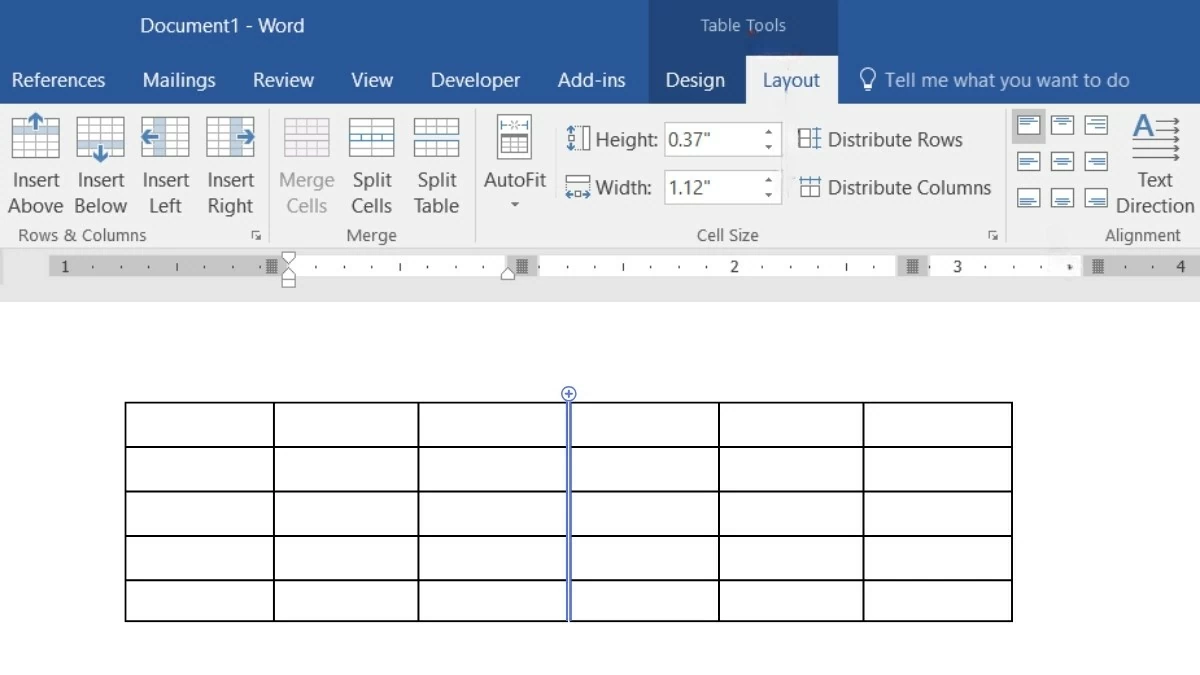 |
- Insert কমান্ড ব্যবহার করে কলাম যোগ করুন
Word-এ কলাম যোগ করার জন্য Insert কমান্ড ব্যবহার করা খুবই সহজ এবং সকল সংস্করণে এটি প্রয়োগ করা যেতে পারে। এটি কীভাবে করবেন তা এখানে দেওয়া হল:
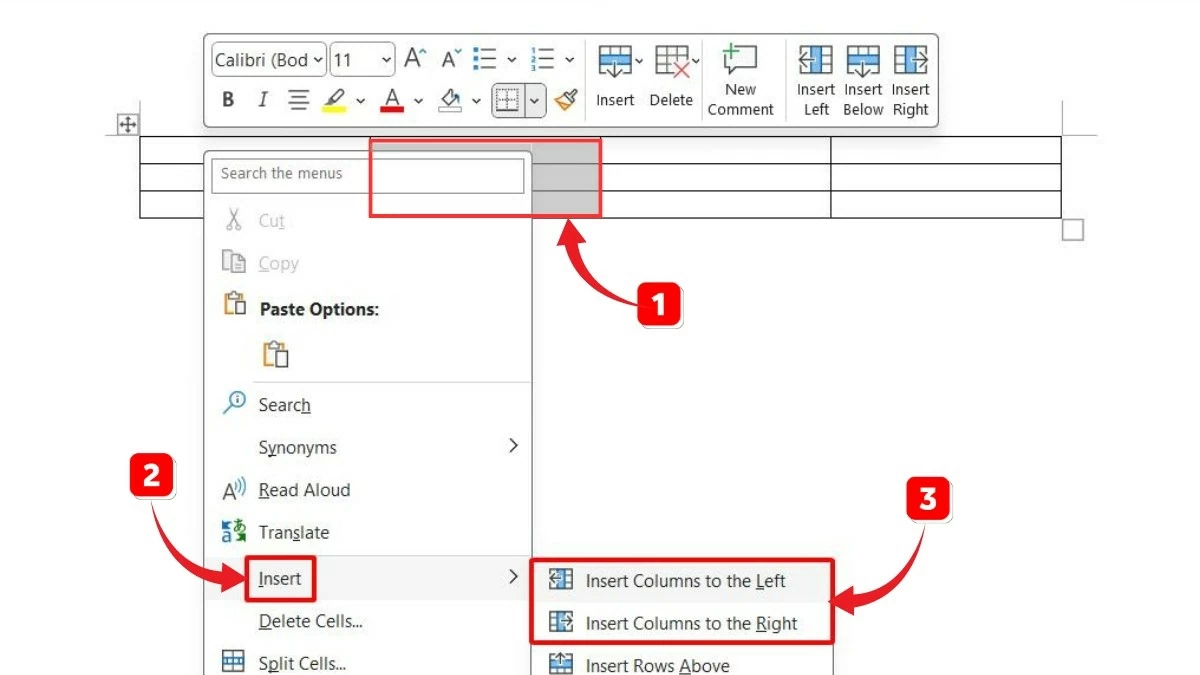 |
ধাপ ১: আপনি যেখানে নতুন কলামটি সন্নিবেশ করতে চান সেই কলামটি হাইলাইট করতে মাউস ব্যবহার করুন।
ধাপ ২: ডান-ক্লিক করুন এবং "ইনসার্ট" কমান্ডটি নির্বাচন করুন।
ধাপ ৩: তারপর, স্ক্রিনে ৫টি বিকল্প প্রদর্শিত হবে। কলাম যোগ করার জন্য, আপনাকে কেবল দুটি কমান্ডের প্রতি মনোযোগ দিতে হবে: বামে কলাম সন্নিবেশ করুন এবং ডানে কলাম সন্নিবেশ করুন।
- রিবনে কমান্ড ব্যবহার করে কলাম যোগ করুন
রিবন বৈশিষ্ট্য ব্যবহার করে একটি কলাম যোগ করতে, এই পদক্ষেপগুলি অনুসরণ করুন:
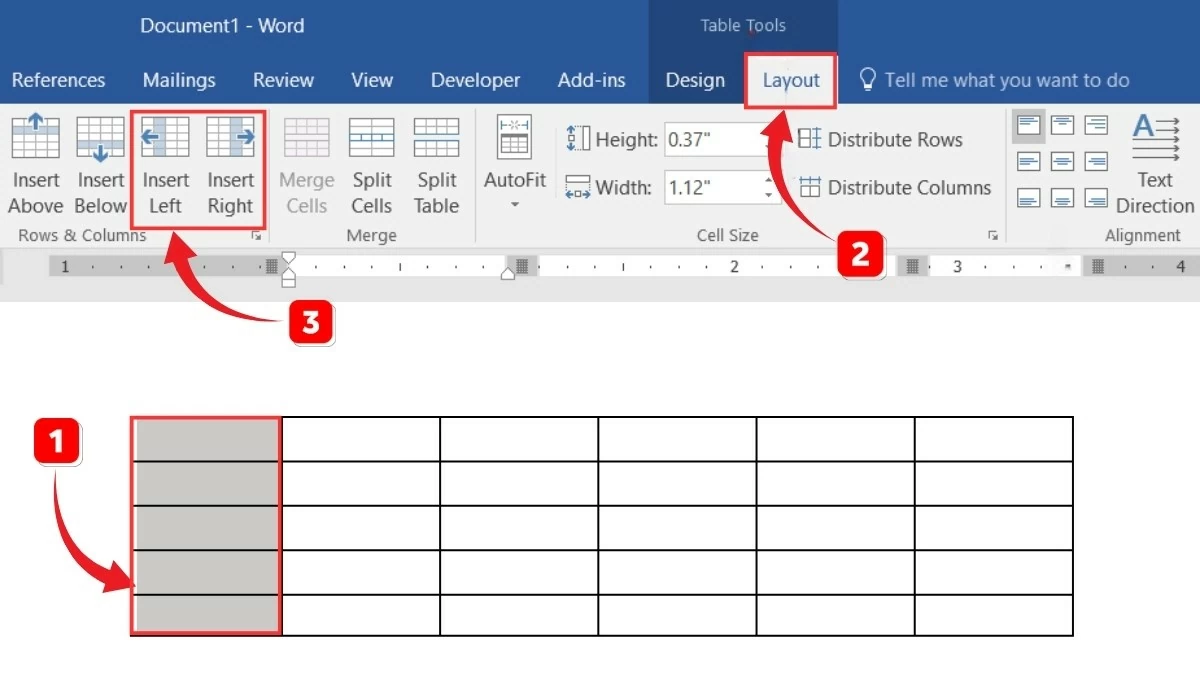 |
ধাপ ১: আপনি যে কলামটি সন্নিবেশ করতে চান তা নির্বাচন করুন।
ধাপ ২: রিবনে, "লেআউট" ট্যাবটি নির্বাচন করুন।
ধাপ ৩: "সারি এবং কলাম" বিভাগে, ওয়ার্ডে একটি কলাম যোগ করতে, প্রয়োজনে "বাম দিকে ঢোকান" বা "ডান দিকে ঢোকান" নির্বাচন করুন।
ওয়ার্ড টেবিলগুলি কীভাবে রঙ করবেন তার নির্দেশাবলী
ওয়ার্ডে কলাম যোগ করার পদ্ধতি জানার পর, পরবর্তী প্রবন্ধে আপনাকে টেবিলটি কীভাবে রঙ করতে হবে তা নির্দেশ করা হবে। এটি কেবল তথ্যকে হাইলাইট করে না বরং টেবিলের নান্দনিকতা এবং ছাপও বৃদ্ধি করে, একই সাথে ঐক্য তৈরি করে এবং তথ্যকে যুক্তিসঙ্গতভাবে শ্রেণীবদ্ধ করে। আপনি নিম্নলিখিত দুটি উপায়ে রঙ করতে পারেন:
- উপলব্ধ বিন্যাস ব্যবহার করে রঙ করা
Word 2013 এবং 2016-এ বিল্ট-ইন ফর্ম্যাটিং ব্যবহার করে একটি টেবিল রঙ করতে, এই পদক্ষেপগুলি অনুসরণ করুন:
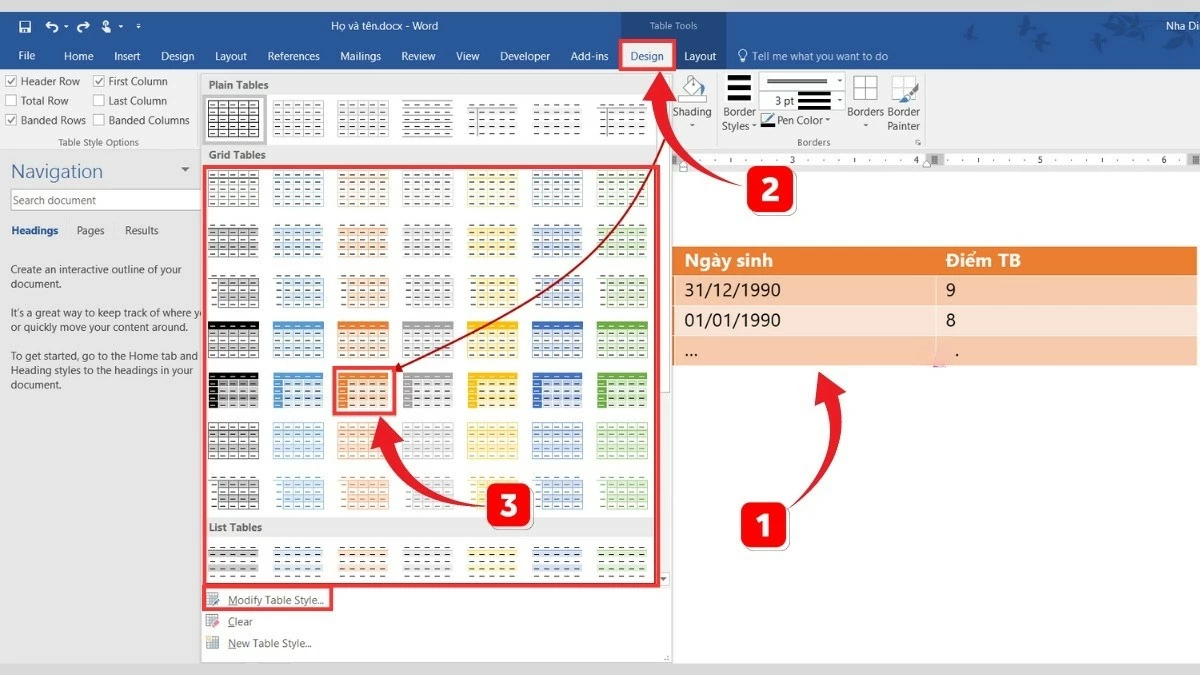 |
ধাপ ১: আপনি যে টেবিলটি রঙ করতে চান তা নির্বাচন করুন।
ধাপ ২: রঙ প্রয়োগ করার জন্য টেবিলটি নির্বাচন করুন।
ধাপ ৩: এখানে, আপনি "টেবিল স্টাইল" বিভাগটি দেখতে পাবেন যেখানে বিভিন্ন রঙ এবং ফর্ম্যাট সহ অনেক টেবিল টেমপ্লেট রয়েছে। এছাড়াও, আপনি "টেবিল স্টাইল পরিবর্তন করুন" নির্বাচন করে আপনার পছন্দ অনুসারে উপলব্ধ টেমপ্লেটগুলির রঙগুলি কাস্টমাইজ করতে পারেন।
- ম্যানুয়ালি রঙ করা যাবে
ওয়ার্ডের সকল ভার্সনে ম্যানুয়াল রঙ করা কাজ করে। ওয়ার্ডের একটি টেবিল বা চার্টে উল্লম্ব কলাম যোগ করার পরে, সেগুলিকে রঙ করার জন্য এই পদক্ষেপগুলি অনুসরণ করুন:
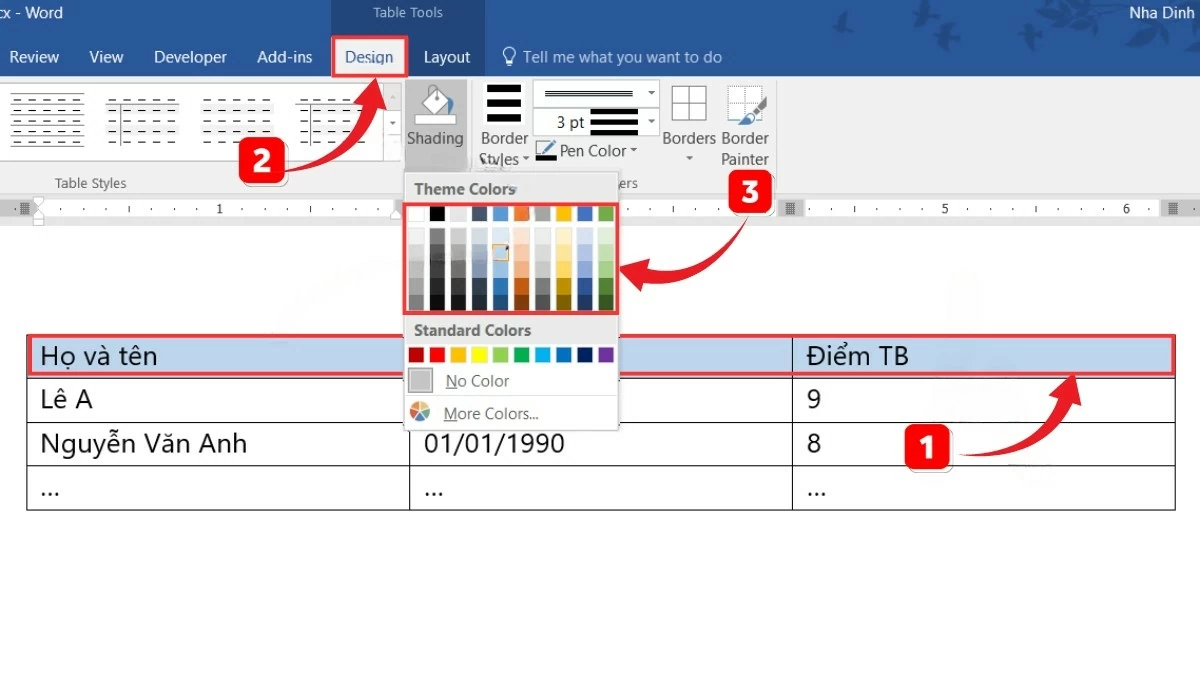 |
ধাপ ১: আপনি যে ঘর, কলাম বা সারি রঙ করতে চান তা নির্বাচন করুন।
ধাপ ২: "হোম" ট্যাবে, "শেডিং" পেইন্ট বাকেট আইকনটি নির্বাচন করুন।
ধাপ ৩: এখানে, আপনি রঙ প্যালেট থেকে পছন্দসই রঙটি বেছে নিন। যদি আপনার আরও রঙের প্রয়োজন হয়, তাহলে "আরও রঙ..." এ ক্লিক করুন। "স্ট্যান্ডার্ড" ট্যাবে রঙ প্যালেটটি উপস্থিত হলে, আপনার পছন্দের রঙটি চয়ন করুন এবং "ঠিক আছে" ক্লিক করুন। আপনি "কাস্টম" ট্যাবে আরও রঙ খুঁজে পেতে পারেন।
ওয়ার্ডে সারি এবং কলাম মুছে ফেলার নির্দেশাবলী
ওয়ার্ডে কলাম যোগ করার পাশাপাশি, প্রবন্ধটি আপনাকে প্রয়োজন না থাকলে সারি বা কলাম কীভাবে মুছে ফেলবেন তাও নির্দেশ করতে চায়। এই অপারেশনটি নিম্নরূপ করা হয়:
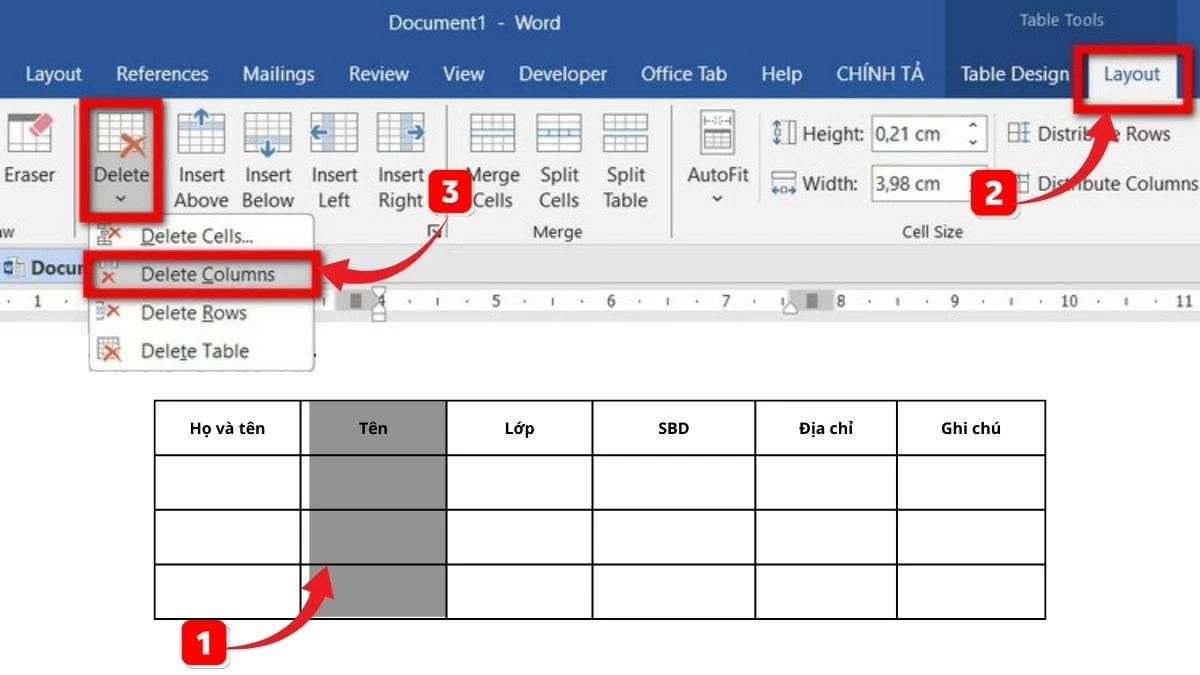 |
ধাপ ১: প্রথমে, আপনি যে সারি বা কলামটি মুছতে চান তা নির্বাচন করুন।
ধাপ ২: রিবনে, "লেআউট" ট্যাবটি নির্বাচন করুন এবং "মুছুন" বিভাগের তীরটিতে ক্লিক করুন।
ধাপ ৩: এখানে, বিকল্পগুলি প্রদর্শিত হবে, যার মধ্যে রয়েছে: কলাম মুছুন এবং সারি মুছুন।
অতিরিক্তভাবে, আপনি নিম্নলিখিতগুলি করে সারি বা কলামগুলি মুছতে পারেন:
 |
ধাপ ১: প্রথমে, আপনি যে সারি বা কলামটি মুছতে চান তা নির্বাচন করুন।
ধাপ ২: এরপর, নির্বাচিত সারি বা কলামে ডান-ক্লিক করুন।
ধাপ ৩: অবশেষে, কলাম মুছে ফেলার জন্য "কলাম মুছুন" বা সারি মুছে ফেলার জন্য "সারি মুছুন" নির্বাচন করুন।
ওয়ার্ডে কলাম কীভাবে যুক্ত করবেন তা উপরের "অফিস ইনফরমেটিক্স" বিভাগে প্রকাশিত নিবন্ধে শেয়ার করা হয়েছে। আশা করি আপনি টেবিল, চার্টে উল্লম্ব কলাম যুক্ত করার কৌশলগুলি, সেইসাথে ওয়ার্ডে রঙিন এবং শর্টকাটগুলি কীভাবে ব্যবহার করবেন তা আয়ত্ত করতে পারবেন। সুন্দর এবং পেশাদার নথি তৈরি করার জন্য আপনি এই দক্ষতাগুলি আয়ত্ত করতে চান।
[বিজ্ঞাপন_২]
সূত্র: https://baoquocte.vn/cach-them-cot-trong-word-chi-tiet-cho-cac-phien-ban-2010-2013-2016-284097.html





![[ছবি] দা নাং: ১৩ নম্বর ঝড়ের পর একটি গুরুত্বপূর্ণ পর্যটন পথ পরিষ্কার করার জন্য শত শত মানুষ হাত মিলিয়েছেন](https://vphoto.vietnam.vn/thumb/1200x675/vietnam/resource/IMAGE/2025/11/07/1762491638903_image-3-1353-jpg.webp)











































































































মন্তব্য (0)